Google Chrome არის ინტერნეტ ბრაუზერის სამეფოს მმართველი მეფე ბოლო 10 წლის განმავლობაში და მრავალი წლის განმავლობაში. Chrome გახდა ყველაზე პოპულარული ბრაუზერი მსოფლიოში 2011 წლის დეკემბერში. ბრაუზერი ამჟამად ფლობს ბაზრის გასაოცარ 65 პროცენტს. 40 პროცენტიანი სხვაობაა Chrome-სა და ბრაუზერს შორის, რომელიც ამჟამად მეორე ადგილზეა, Apple's Safari.
სხვა სიტყვებით რომ ვთქვათ, ინტერნეტის მომხმარებელთა 65 პროცენტი ყოველდღიურად ეყრდნობა Chrome-ს. მაგრამ რას აკეთებთ, როდესაც მსოფლიოში ყველაზე პოპულარული გუნდური თანამშრომლობის პლატფორმაა, Microsoft-ის გუნდები, Chrome-ზე არ ჩაიტვირთება?
თუ გეჩქარებათ, მაშინვე სხვა ბრაუზერზე გადართვა. მაგრამ თუ მოგწონთ თქვენი Chrome ბრაუზერი, თქვენ ეძებთ პრობლემის გადაჭრის გზას.
სხვათა შორის, თუ Teams ამბობს, რომ თქვენი ბრაუზერის ამჟამინდელი ვერსია არ არის მხარდაჭერილი, პრობლემების მოგვარების ეს სახელმძღვანელო აქვს ყველა გამოსავალი, რომელიც გჭირდებათ პრობლემის მოსაგვარებლად.
როგორ დავაფიქსიროთ Microsoft-ის გუნდები, რომლებიც არ მუშაობენ Chrome-ში
განაახლეთ Chrome
პირველ რიგში, დარწმუნდით, რომ არ გაქვთ მოძველებული Chrome ვერსია. დააჭირეთ ბრაუზერის მენიუს, გადადით
დახმარება და აირჩიეთ Google Chrome-ის შესახებ.Chrome ავტომატურად დაიწყებს განახლებების შემოწმებას და დააინსტალირებს უახლეს ვერსიას.

მესამე მხარის ქუქიების ჩართვა გუნდებისთვის
თუ თქვენ დაბლოკავთ მესამე მხარის ქუქი-ფაილებს Chrome-ის პარამეტრებში, გუნდები სწორად არ ჩაიტვირთება. სცადეთ ქუქიების ჩართვა Teams.microsoft.com-ისთვის.
- Წადი პარამეტრები და დააწკაპუნეთ კონფიდენციალურობა და უსაფრთხოება.
- შემდეგ გადადით ქუქი ფაილები და საიტის სხვა მონაცემები.
- ჩართვა მესამე მხარის ქუქიების დაბლოკვა ინკოგნიტოში.
- ქვეშ საიტები, რომლებსაც ყოველთვის შეუძლიათ ქუქიების გამოყენება, დაამატეთ teams.microsoft.com.
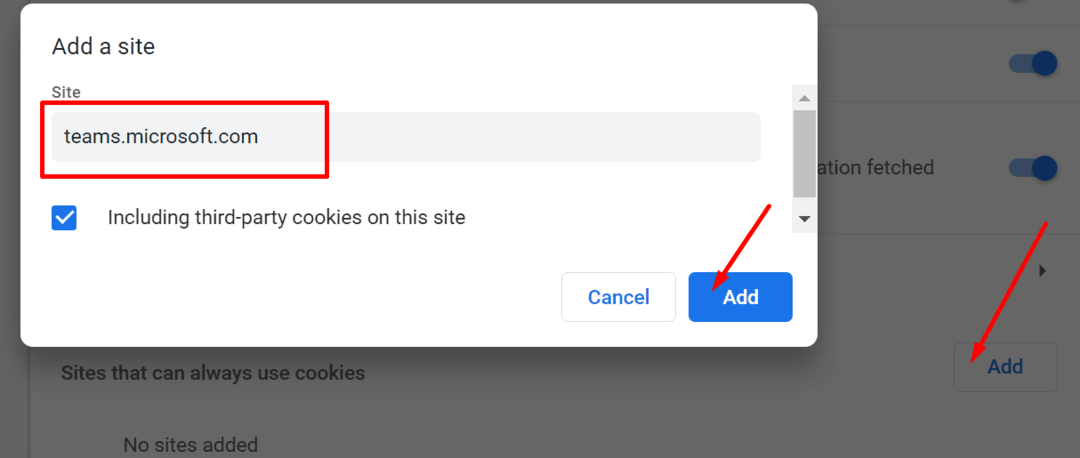
- განაახლეთ Chrome და ხელახლა ჩატვირთეთ გუნდები.
გაასუფთავეთ ქეში
არ მისცეთ უფლება თქვენს ქეშს გააფუჭოს თქვენი გუნდის გამოცდილება Chrome-ზე. აი, როგორ გაასუფთავოთ თქვენი ქეში ფაილები:
- დააწკაპუნეთ სხვა ვარიანტებზე და აირჩიეთ პარამეტრები.
- შემდეგ დააწკაპუნეთ ისტორია ორჯერ.
- აირჩიეთ დათვალიერების მონაცემების გასუფთავება.
- აირჩიეთ დროის დიაპაზონი (4 კვირა) და შეამოწმეთ პირველი და მესამე ვარიანტები (დათვალიერების ისტორია და ქეშირებული სურათები და ფაილები).

- დააჭირეთ მონაცემების გასუფთავება ღილაკით და შემდეგ განაახლეთ Chrome. შეამოწმეთ, შეგიძლიათ თუ არა გუნდების ჩატვირთვა.
გაფართოებების გამორთვა
თქვენი ბრაუზერის გაფართოებებმა შეიძლება დაბლოკოს გუნდის გარკვეული სკრიპტები, რომლებიც ხელს უშლიან პლატფორმასთან დაკავშირებას. გამორთეთ ყველა თქვენი გაფართოება, განაახლეთ გუნდების ჩანართი და სცადეთ ხელახლა.
- Დააკლიკეთ Მეტი არჩევანი → მეტი იარაღები → გაფართოებები.
- ხელით გამორთეთ თქვენი ყველა გაფართოება.

Chrome-ის გადატვირთვა
Chrome-ის ნაგულისხმევ პარამეტრებზე გადაყენება დაგეხმარებათ ამ პრობლემის გვერდის ავლით.
- Წადი პარამეტრები და აკრიფეთ 'გადატვირთვაძიების ზოლში.
- შემდეგ დააწკაპუნეთ პარამეტრების აღდგენა თავდაპირველ ნაგულისხმევად და მოხვდა Პარამეტრების შეცვლა ღილაკი.

ხელახლა დააინსტალირეთ Teams და Chrome
როგორც ბოლო საშუალება, სხვა ბრაუზერზე გადასვლამდე, სცადეთ ხელახლა დააინსტალიროთ Teams და Chrome.
- Წადი Მართვის პანელი → პროგრამები → პროგრამის დეინსტალაცია.
- შემდეგ აირჩიეთ გუნდები და დააწკაპუნეთ დეინსტალაცია ღილაკი.

- ტიპი %appdata%\Microsoft\teams Windows საძიებო ზოლში.
- წაშალეთ ყველა ფაილი შემდეგი საქაღალდეებიდან: Cache, Blob_storage, მონაცემთა ბაზები, GPUCache, Local Storage და tmp საქაღალდე.
- შემდეგ წაშალეთ მხოლოდ .db ფაილი. IndexedDB საქაღალდიდან.
- გაიმეორეთ ზემოთ მოცემული ნაბიჯები Chrome-ით ბრაუზერის დეინსტალაციის მიზნით. გადატვირთეთ კომპიუტერი ორივე პროგრამის დეინსტალაციის შემდეგ.
- შემდეგი, ისევ ჩამოტვირთეთ და დააინსტალირეთ Teams და Chrome. შეამოწმეთ შედეგები.
შეამოწმეთ თარიღი და დროის პარამეტრები
თუ არ იყენებთ თარიღისა და დროის სწორ პარამეტრებს თქვენი ამჟამინდელი მდებარეობისთვის, Teams Web Client-ს ექნება პრობლემები სერვერებთან დაკავშირებასთან დაკავშირებით. ასე რომ, შესაძლოა Chrome-ის ბრალი მაინც არ არის.
- Chrome-იდან გასვლა.
- Წადი პარამეტრები → დრო და ენა.
- შემდეგ ნება მიეცით Windows-ს ავტომატურად შეარჩიოს დრო და დროის სარტყელი.
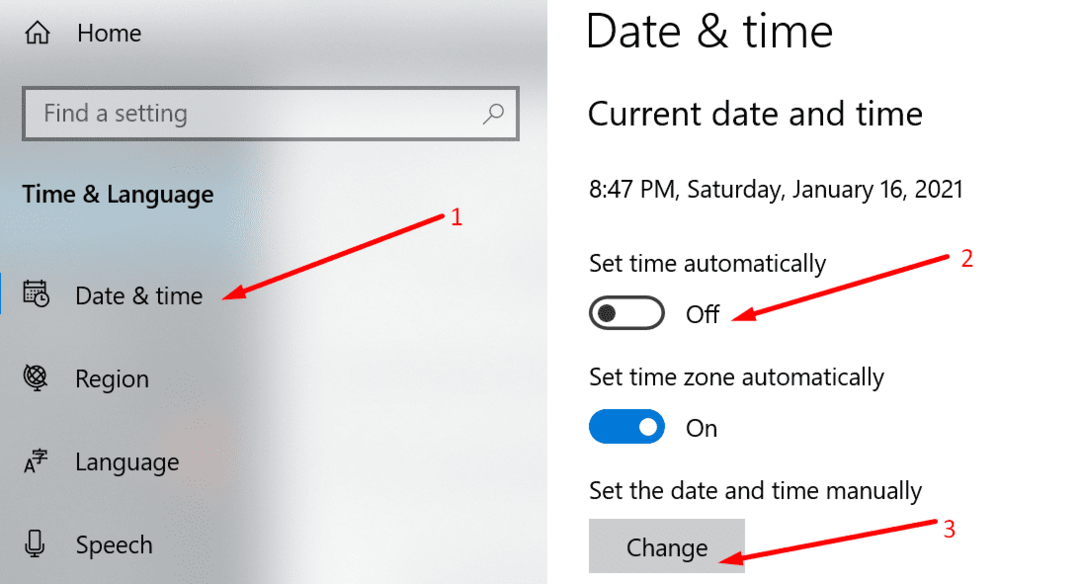
დასკვნა
თუ გუნდები არ იტვირთება Google Chrome-ზე, დარწმუნდით, რომ დაშვებულია მესამე მხარის ქუქიები. შემდეგ გაასუფთავეთ ქეში და გამორთეთ თქვენი გაფართოებები. თუ ეს არ მუშაობს, სცადეთ Chrome-ის გადატვირთვა ან ხელახლა ინსტალაცია.
ვიმედოვნებთ, რომ ამ სახელმძღვანელოში მოცემული შესწორებები დაგეხმარებათ ამ პრობლემის მოგვარებაში. ჩვენ გვსურს მოვისმინოთ თქვენი გამოხმაურება. მოგერიდებათ დაგვიტოვოთ კომენტარი ქვემოთ.